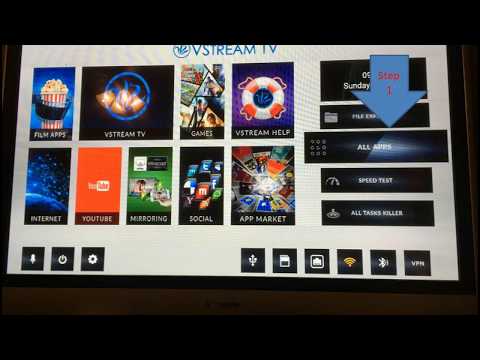
Turinys
- Ar „Android“ programa nėra „Google Play“? Įdiekite jį iš APK
- Kas yra APK?
- Kodėl verta naudoti APK?
- Paruoškite „Android“ įrenginį
- Įgalinkite „Nežinomų programų“ diegimą „Android Nougat“
- Įgalinkite „Nežinomų programų“ diegimą „Android Oreo“
- Įdiekite „Android“ failų tvarkyklę
- Lengviausia: atsisiųskite APK diegimo programą iš „Android“
- Tarpinis: perkelkite APK diegimo programą per USB
- Išplėstinis: paleiskite APK diegimo programą naudodami minimalų ADB ir „Fastboot“
- APK diegėjų suradimas
Ar „Android“ programa nėra „Google Play“? Įdiekite jį iš APK
Įdiegti APK failą „Android“ yra taip paprasta, kaip paspausti failą telefone. Vis dėlto, norint sėkmingai tai padaryti, reikia apsvarstyti keletą dalykų.
Pirmiausia turėsite paruošti telefono nustatymus. Antra, nusiųskite failą į „Android“. Ir, pagaliau, raskite failą, kad galėtumėte jį atidaryti.
Žemiau pateikta informacija turėtų būti taikoma nesvarbu, kas pagamino jūsų „Android“ telefoną: „Samsung“, „Google“, „Huawei“, „Xiaomi“ ir kt.
Kas yra APK?
APK („Android Package Kit“) yra failo tipas, kuriuo įdiegiama programa „Android“. Jei esate techniškai nuovokus, tai yra tarsi failas, kurį paleidžiate diegdami programas „Windows“ ar „Mac“ (žinomas kaip vykdomoji programa (EXE) „Windows“ arba paketų diegimo programa (PKG), skirta „Mac“).
Šiuo atveju APK failas yra tiesiog diegimo failas, kurį spustelėjote norėdami įdiegti programas „Android“ įrenginyje.
Čia yra supaprastintas APK paaiškinimas, tačiau tai padeda suprasti, kodėl spustelėjus failą „Android“ įrenginyje bus įdiegta programa.
Kodėl verta naudoti APK?
Jei kada nors įdiegėte „Android“ programą iš „Google Play“ parduotuvės, tuomet iš tikrųjų jau naudojote APK failą to nesuvokdami. Kai paspausite tą žalią Diegti mygtuką, „Google Play“ automatizuoja APK failo perkėlimo į telefoną ir jo paleidimo procesą.

O kas, jei norimos įdiegti programos nėra „Google Play“? Tada turėsite perimti reikalus į savo rankas.
Šiame straipsnyje sužinosite tris būdus, kaip paleisti APK diegimo failą, kad į telefoną būtų galima įdiegti bet kurią „Google Play“ programą.
Paruoškite „Android“ įrenginį
Kadangi jūsų telefone visos programos, esančios ne „Google Play“, yra „nežinoma programa“, turite pasakyti savo telefonui, kad galėtumėte įdiegti nežinomas programas.

Įgalinkite „Nežinomų programų“ diegimą „Android Nougat“
-
Eik į Nustatymai.
-
Bakstelėkite Saugumas (arba Užrakinti ekraną ir saugumą).
-
Slinkite žemyn iki Įrenginio administravimas skyrių ir įgalinkite Nežinomi šaltiniai.
Įgalinkite „Nežinomų programų“ diegimą „Android Oreo“
-
Eiti į Nustatymai.
-
Tada Programos ir pranešimai.
-
Pasirinkite Įdiekite nežinomas programas (arba Įdiekite kitas programas).
Įdiekite „Android“ failų tvarkyklę
Dabar, kai sukonfigūravote telefoną, kad galėtumėte įdiegti nežinomas programas, jums taip pat reikės būdo, kaip surasti tą programos failą (APK failą) savo telefone, kad galėtumėte jį paleisti.
Paprastai „Android“ telefonuose yra „File Manager“ programa, kuria galite naudotis. Bet jei tokio neturite, atidarykite telefone „Google Play“ ir ieškokite „Failų tvarkyklė“. Pamatysite daugybę galimų variantų.
Keletas geriausių variantų yra šie:
- „Cx File Explorer“
- EZ File Explorer
- Failų tvarkyklė
Įdiekite bet kurį iš šių failų tvarkytuvių, kad galėtumėte rasti APK failą, perkėlę jį į savo telefoną.
Lengviausia: atsisiųskite APK diegimo programą iš „Android“
Paprasčiausias būdas įdiegti APK failą „Android“ yra atsisiųsti failą naudojant „Android“ naršyklę.
-
Suradę svetainę, siūlančią „Android“ programą, pamatysite nuorodą, kuria galėsite atsisiųsti APK failą. Galite pamatyti iškylantįjį langą, kuriame klausiama, ar norite leisti naršyklei išsaugoti failus telefono atmintyje. Priimk tai. Taip pat pamatysite įspėjimą, kad „tokio tipo failai gali pakenkti jūsų įrenginiui“.
-
Tiesiog spustelėkite Gerai tęsti.
-
Jei telefono žiniatinklio naršyklėje nesuteikiama galimybė atidaryti failą atsisiuntę, tada atidarykite įdiegtą failų naršyklės programą ir eikite į savo įrenginio aplanką Atsisiuntimai.
-
Bakstelėkite APK byla. Leiskite programai visus reikalingus leidimus, kurių ji prašo. Tada diegimo programos lango apačioje spustelėkite DIEGTI.
-
Pamatysite programos įdiegimo patvirtinimą. Dabar programą pamatysite įdiegtų programų sąraše.
Tarpinis: perkelkite APK diegimo programą per USB
Jei telefone neturite interneto prieigos arba dėl kokių nors kitų priežasčių negalite naudoti naršyklės failui atsisiųsti, vis tiek galite įdiegti programas iš savo kompiuterio.
Naudodamiesi kompiuterio žiniatinklio naršykle, atsisiųskite APK failą, kaip aprašyta aukščiau. Atsisiuntę turėsite prisijungti prie „Android“ telefono ir perduoti failą.
Jei niekada neprijungėte „Android“ prie kompiuterio, turėsite įgalinti USB derinimo funkciją.
Priklausomai nuo to, kiek metų jūsų įrenginys, tai galite padaryti dviem būdais.
- „Android 4.1.x“ ir senesnės versijos: Spustelėkite Nustatymai, tada bakstelėkite Programos, bakstelėkite Plėtra ir pagaliau įgalinti USB derinimas.
- „4.2.x“ ir naujesnės versijos „Android“: Spustelėkite Nustatymai, slinkite žemyn iki Apie telefonąir bakstelėkite Sukurti skaičius septynis kartus. Tai įgalina meniu Kūrėjas.
- Grįžkite į Nustatymai, bakstelėkite Gamintojo nustatymai ir bakstelėkite USB derinimas. Įgalinti USB derinimas žymimasis langelis.
Kai tai įgalinsite, USB kabeliu galėsite prijungti telefoną prie kompiuterio ir jis pritvirtins telefoną taip, kaip tai būtų atminties kortelė.
Kai jūsų telefonas bus prijungtas prie kompiuterio, jis bus rodomas kaip dar vienas diskas kompiuterio „File Explorer“. Perkelkite iš programos svetainės atsisiųstą APK failą į savo telefoną.
-
Savo kompiuteryje raskite atsisiųstą APK failą.
-
Dešiniuoju pelės mygtuku spustelėkite failą ir spustelėkite Kopijuoti.
-
Failų naršyklėje raskite naują savo telefono diską.
-
Išskleiskite kiekvieną aplanką, kol rasite /sdcard / atsisiųsti aplankas.
-
Įklijuokite APK failą į tą aplanką.

Kai failas bus perkeltas, naudokite failų naršyklės programą savo telefone, kaip aprašyta ankstesniame skyriuje, kad bakstelėtumėte APK failą ir įdiegtumėte programą.
Jei neturite USB laido, kitas sprendimas yra įdiegti „WiFi“ FTP serverį iš „Google Play“, o tada kompiuteryje naudoti FTP klientą (pvz., „FileZilla“), kad APK failą perkeltumėte iš kompiuterio į / sdcard / atsisiųsti aplankas jūsų telefone. Tačiau tai yra išplėstinė parinktis, reikalaujanti supratimo, kaip kurti FTP failus.
Išplėstinis: paleiskite APK diegimo programą naudodami minimalų ADB ir „Fastboot“
Jei dėl kokios nors priežasties APK diegimo programa neveikia, kai ją paliečiate savo telefone, arba programos paleidimo priemonė sugenda, o jūsų telefonas neveikia tinkamai, yra nepaprastosios padėties išplėstinis sprendimas, kuris veiks. Galite įdiegti APK failą „Android“ iš savo kompiuterio naudodami įrankį pavadinimu „Minimal ADB and Fastboot“.
Pirmiausia turėsite atlikti veiksmus, pateiktus ankstesniame skyriuje, norėdami prijungti telefoną per USB ir įgalinti USB derinimo funkciją.
Tada atsisiųskite ir įdiekite naujausią „Minimal ADB“ ir „Fastboot“ versiją į savo kompiuterį. Paleiskite įrankį ir atsidarys komandų langas. Kai telefonas prijungtas prie kompiuterio USB kabeliu, įveskite komandą „adb“ įrenginiai.

Jei įrankis gali aptikti jūsų telefoną, pamatysite aparato, nurodyto apačioje, ID Pridedamų prietaisų sąrašas. Dabar esate pasirengę perduoti APK failą.
-
Naudodamiesi „Windows File Explorer“, raskite atsisiųstą APK failą savo kompiuteryje.
-
Dešiniuoju pelės mygtuku spustelėkite failą ir spustelėkite Kopijuoti.
-
Naudodamiesi „Windows File Explorer“, eikite į aplanką Minimal ADB ir Fasbtoot (paprastai c: Program Files (x86) Minimalus ADB ir „Fastboot“ ).
-
Įklijuokite APK failą į tą aplanką.
-
Pervardykite APK failą į trumpą, kad jį būtų lengva įvesti kaip komandą.
-
Tame pačiame komandų lange, kurį anksčiau atidarėte, įveskite komandą adb įdiegti
. Pakeiskite
su jūsų APK failo pavadinimu. 
-
Kai pamatai žodį Sėkmė, programa įdiegta jūsų telefone!
APK diegėjų suradimas
Yra daugybė svetainių, kuriose galite rasti ne „Google Play“ programas, kurias norite įdiegti. Trys populiariausi yra „APK Pure“, „Reddit“ APK katalogas ir „APK Mirror“.
Nepamirškite atlikti tyrimų prieš diegdami bet kurią programą. Dažnai greita „Google“ paieška gali pranešti, ar programa (ar ją gaminanti įmonė) turi abejotiną reputaciją. Rimtai, prieš atsisiųsdami ir įdiegdami APK savo „Android“ įrenginyje, atlikite savo tyrimus.

